-
win10系统怎么取消开机密码
- 2020-03-12 14:28:00 来源:windows10系统之家 作者:爱win10
很多使用win10系统的用户发现每次开机都有一个开机登陆界面,对于经常开关机的用户来说,非常麻烦影响开机效率,那么win10怎么取消开机密码呢?下面一起跟随小白看下win10取消开机密码的详细教程吧。
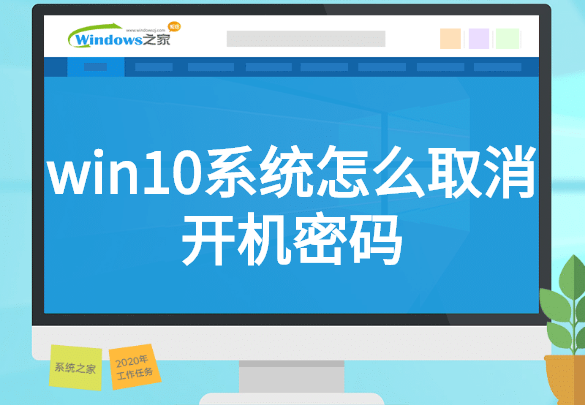
win10系统怎么取消开机密码
1、首先,鼠标右键点击“开始菜单”,接着在弹出的窗口处选择“运行”选项。
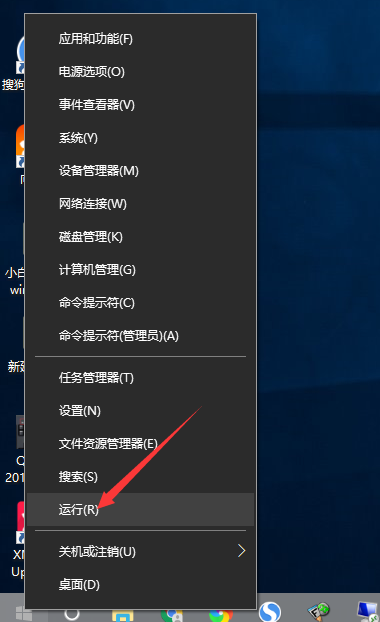
2、然后运行窗口中输入Control Userpasswords2命令,点击确定。
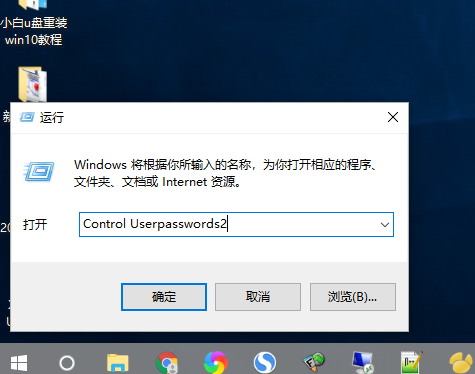
3、接着在用户账户窗口中,去掉“要使用本计算机,用户必须输入用户名和密码”前面的勾选,然后点击确定。
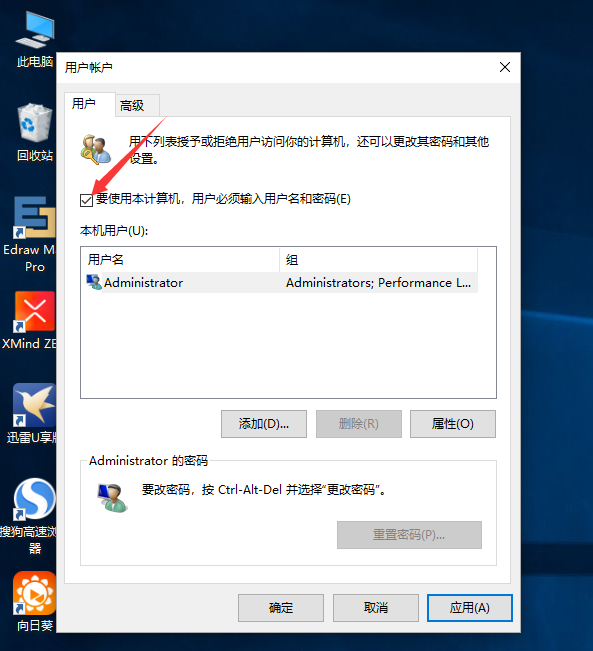
4、在弹出的窗口中输入自动登录的用户名和密码,再点击确定保存退出。重新启动电脑登录就不需要输入密码了。
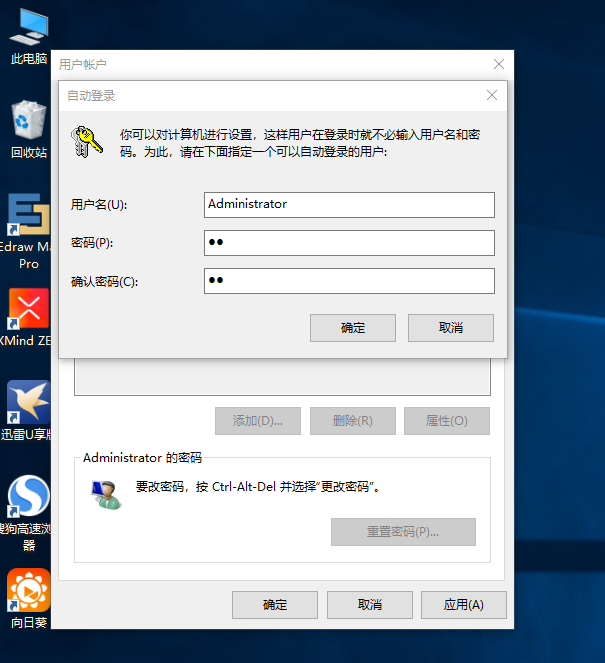
以上就是关于win10系统取消开机密码的操作方法
上一篇:win10系统怎么链接安卓手机
下一篇:win10系统版本哪个好
猜您喜欢
- 电脑蓝牙怎么开,小编告诉你打开电脑蓝..2018-01-26
- win10系统开始菜单没反应解决教程..2019-06-25
- win10拨号错误651问题处理方法..2017-06-18
- win10专业版ghostxitong下载安装教程..2020-12-28
- win10关闭自动更新制作教程2017-09-29
- 手把手教你电脑开机密码怎么设置..2019-01-08
相关推荐
- win10一键重装系统图解教程 2017-07-06
- win10一键激活工具下载使用的教程.. 2022-03-24
- 如何查看win10问题报告页面 2017-06-04
- 无法激活iphone是什么原因 2022-07-02
- 解答如何优化win10 2018-11-19
- win10之家靠谱吗 2022-02-20





 魔法猪一健重装系统win10
魔法猪一健重装系统win10
 装机吧重装系统win10
装机吧重装系统win10
 系统之家一键重装
系统之家一键重装
 小白重装win10
小白重装win10
 深度技术win8.1 64位专业版系统下载 v1907
深度技术win8.1 64位专业版系统下载 v1907 系统之家Ghost Win8 32位专业版下载v201706
系统之家Ghost Win8 32位专业版下载v201706 ToDoList V6.6.6 多国语言版(系统进程测试工具)
ToDoList V6.6.6 多国语言版(系统进程测试工具) 小白系统Ghost Win10 32位专业版下载 v1908
小白系统Ghost Win10 32位专业版下载 v1908 雨林木风Ghost win8 32位专业版v201610
雨林木风Ghost win8 32位专业版v201610 WinHex v17.1专业版注册版(Key) (16进制编辑器工具)
WinHex v17.1专业版注册版(Key) (16进制编辑器工具) 系统之家Win1
系统之家Win1 离线浏览工具
离线浏览工具 小白系统ghos
小白系统ghos TagScanner v
TagScanner v 系统之家ghos
系统之家ghos 金海豚无线点
金海豚无线点 GameBoost v2
GameBoost v2 Hacker记事本
Hacker记事本 fl studio pr
fl studio pr 深度技术win1
深度技术win1 PCB设计助手v
PCB设计助手v 雨林木风Gho
雨林木风Gho 粤公网安备 44130202001061号
粤公网安备 44130202001061号